下面是个超简单的PS打造斑驳金属文字效果教程,图老师小编精心挑选推荐,大家行行好,多给几个赞吧,小编吐血跪求~
【 tulaoshi.com - PS文字特效 】
这篇教程教图老师的朋友们用PS打造斑驳金属文字效果,教程难度很小是比较基础的文字特效教程,主要以调整文字图层样式,配合适当的背景,营造特定的文字效果。适合初学者,希望大家能从中有所领悟。好了,先来看看最终的效果图吧:效果图
图老师推荐:photoshop7.0迷你版免费下载 | Photoshop CS5 中文免费下载 | photoshop免费下载

图0
具体的制作步骤如下:
1、选择文件/新建菜单,打开新建或者Ctrl+N对话框 名称为:制作粗糙的金属文字效果,宽度:为640像素, 高度:为480像素, 分辨率为72 , 模式为RGB颜色的文档,如图1所示。
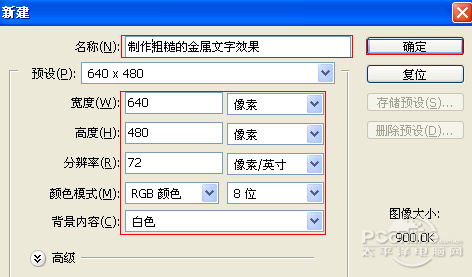
图1
2、执行菜单:文件/导入,导入素材,调整其到适合的位置及大小,并设置单击工具箱中的横排文字工具 ,输入英文字母SD,然后在工具选项栏上设置字体:Square721 Blk,大小:166点,颜色:白色,设置消除锯齿的方法:无,如图2所示。
(本文来源于图老师网站,更多请访问http://www.tulaoshi.com)
图2
3、接着右击SD图层,选择混合选项,进入到图层样式,分别勾选投影、斜面与浮雕、颜色叠加、光泽选项,如图3所示。

图3
4、勾选投影,设置混合模式为:正片叠底,颜色为:黑色,不透明度为:37%,角度为:120度,勾选使用全局光,距离为:3像素,扩展为:0%,大小为:9像素,设置其他值参考图5,然后点击确定按钮,如图4所示。
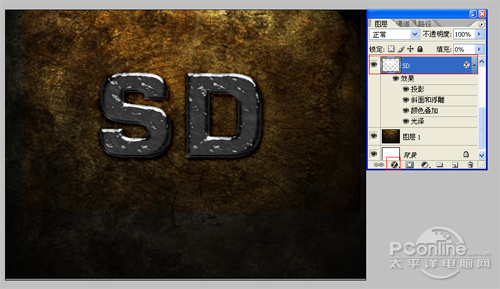
图4
5、勾选斜面和浮雕复选项,样式:内斜面,方法:平滑,深度:174%,方向:上,大小:7像素,软化:0像素,阴影:角度:70,高度:53度,其他设置值参考图5,如图5所示。
(本文来源于图老师网站,更多请访问http://www.tulaoshi.com)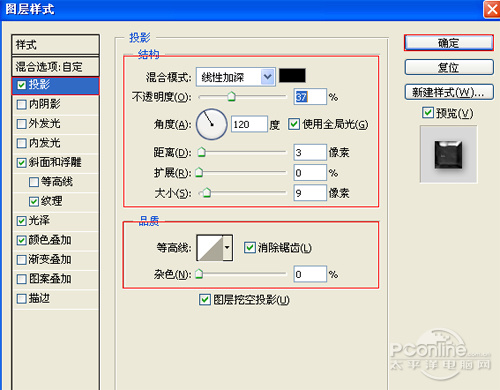
图56、勾选光泽复选项,混合模式: 线性减淡,点击色标处,设置光泽颜色:白色,设置不透明度:18%,角度:-33度,距离:11像素,大小:7像素,勾选消除锯齿,如图6所示。
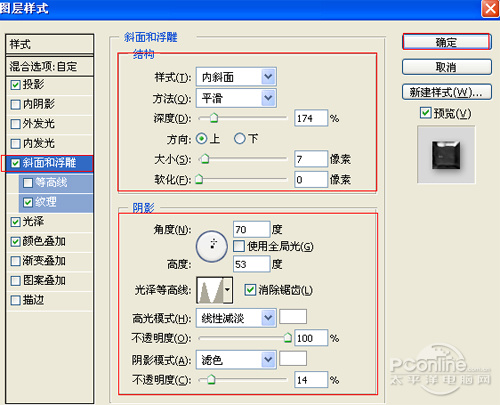
图6
7、勾选颜色叠加选项,混合模式: 正常,点击色标处,设置光泽颜色:黑色,设置不透明度:100%,如图7所示。效果图如图8所示。
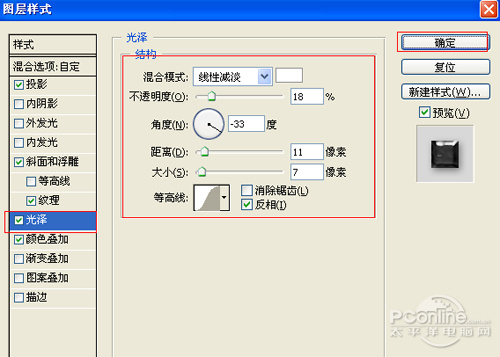
图7
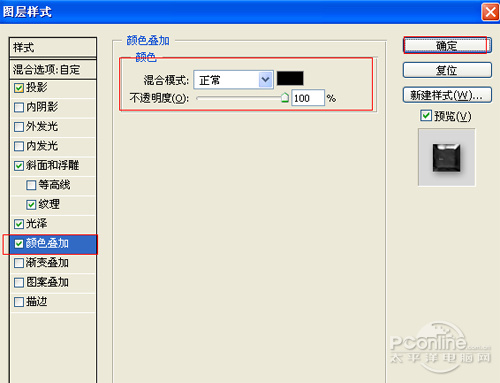
图8
8、在图层中选择SD图层,复制一个SD图层,选中副本SD图层点击鼠标右键弹出右键菜单选择栅格化文字,按键盘ctrl键不放,鼠标点击SD 图层转成选区,接着选择素材图层,并按键盘中的ctrl+c,接着按键盘中的ctrl+v,设置图层混合模式为柔光,调整后的效果,如图9所示。

图9
9、其他的做法也是一样,经过调整后的效果图,如图10所示。
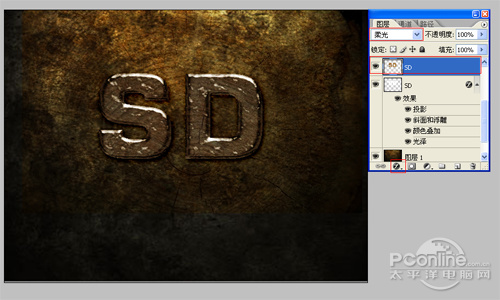
图1www.tulaoshi.com0

来源:http://www.tulaoshi.com/n/20160405/2123705.html
看过《PS打造斑驳金属文字效果》的人还看了以下文章 更多>>